Fájlok törlésére vagy áthelyezésére próbálkozik ezekkel a hibákkal,
- Nem lehet törölni vagy áthelyezni a [fájlnév]: megosztási megsértés történt. Lehet, hogy a forrás vagy a célfájl használatban van.
- Nem lehet törölni vagy áthelyezni a [fájlnév]: Más személy vagy program használja. Zárjon be minden programot, amely esetleg a fájlt használja, és próbálja újra.
Ezeket a hibákat a folyamat zárolása okozza. A legjobb módszer itt a fájl bezárása vagy a folyamat megölése.
A Windows Feladatkezelőbe való belépés remek módja annakkeresse meg a megnyitott folyamatot, de van egy másik hűvös kis alkalmazás, az OpenedFiles View néven, amely megjeleníti a rendszer összes megnyitott fájlját. És minden megnyitott fájl esetén további információk is megjelennek, például a kezelőérték, az olvasás / írás / törlés hozzáférése, a fájl helyzete, a fájlokat megnyitó folyamat stb.
Csak bontsa ki az archívumot, és futtassa a fájlt, nincs szükség telepítésre. Egy egyszerű ablakban tölti be a rendszer összes megnyitott fájlját.

Fájl bezárásához vagy a folyamat megöléséhez kattintson a jobb gombbal bármelyik fájlra, és válassza ki a kívánt beállítást a helyi menüben.
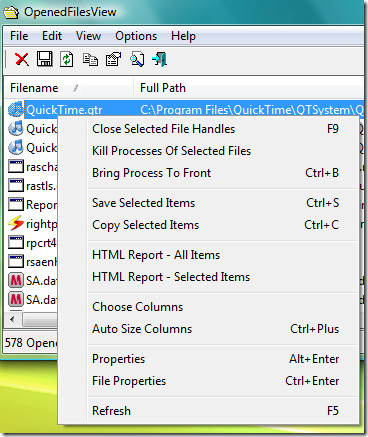
A NirSoft szerint
Amikor megkapja a következő hibaüzenetek egyikét,Az OpenedFilesView megmutatja, hogy melyik folyamat zárolja le a fájlt. A megfelelő folyamat bezárása megoldja ezt a problémát. opcionálisan a fájlt is kiadhatja az OpenedFilesView segédprogram fogantyújának bezárásával. Ne feledje azonban, hogy egy fájl ilyen bezárása után a fájlt megnyitó program instabillá válhat, és akár összeomolhat is.
Ha engedélyezni szeretné az Intéző kontextus menüjét, ugorjon az Opciók elemre, és engedélyezze onnan. Ez hozzáadja a funkciót a jobb egérgombbal kattintson a helyi menüre.
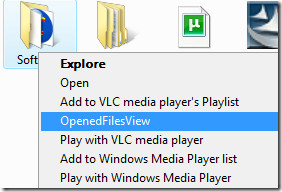
Ha a jobb egérgombbal kattint egy mappára, és kiválasztja az OpenedFilesView elemet, akkor az a mappában lévő összes megnyitott fájlt megmutatja, ugyanúgy, mint a fájlt. Élvez!









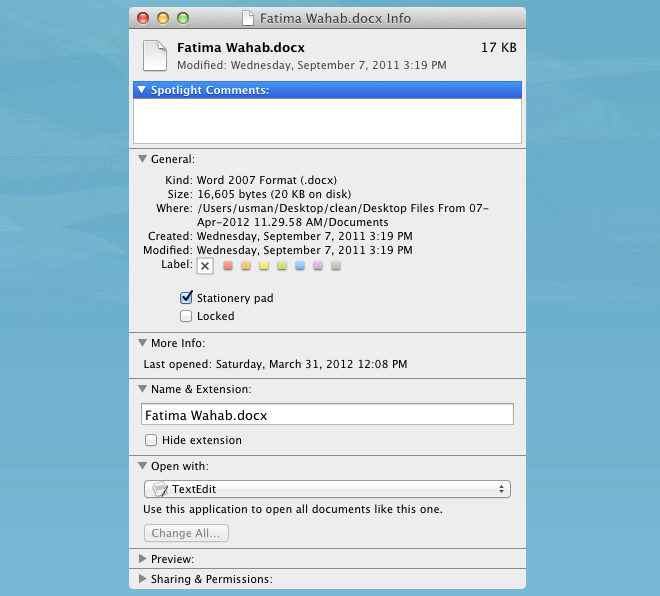



Hozzászólások